Heim >System-Tutorial >Windows-Serie >So installieren Sie Win11 durch Ändern der Registrierung_Tutorial zum Installieren von Win11 durch Ändern der Registrierung
So installieren Sie Win11 durch Ändern der Registrierung_Tutorial zum Installieren von Win11 durch Ändern der Registrierung
- WBOYWBOYWBOYWBOYWBOYWBOYWBOYWBOYWBOYWBOYWBOYWBOYWBnach vorne
- 2024-05-08 15:50:23849Durchsuche
Um Ihnen zu helfen, zu verstehen, wie Sie Windows 11 durch Ändern der Registrierung installieren, hat der PHP-Editor Banana dieses Tutorial vorbereitet. Einige Installationseinschränkungen von Windows 11 können durch eine Änderung der Registrierung umgangen werden, sodass Sie Windows 11 auf Geräten installieren können, die die offiziellen Systemanforderungen nicht erfüllen. Leser, die die spezifischen Betriebsschritte und Vorsichtsmaßnahmen erfahren möchten, lesen bitte die folgenden Details weiter.
1. Zuerst verwenden wir das Suchfeld unten, um [Registrierungseditor] zu finden und zu öffnen.
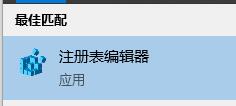
2. Suchen Sie diesen Speicherort [HKEY_LOCAL_MACHINESOFTWAREMicrosoftWindowsSelfHostUISelection].
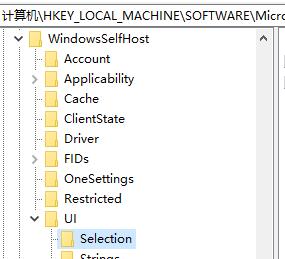
3. Suchen Sie rechts nach [UIBranch], doppelklicken Sie, um es zu öffnen, und ändern Sie den Wert in [Dev].
4. Wenn nicht, klicken Sie mit der rechten Maustaste, um einen neuen [String Value] zu erstellen und ändern Sie den Wert in [Dev].
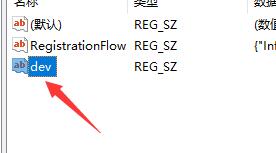
5. Suchen oder erstellen Sie dann einen neuen [ContentType] und bearbeiten Sie seinen Wert in [Mainline].
6. Suchen oder erstellen Sie dann einen neuen [Ring] und ändern Sie den Wert in [Extern].
7. Suchen oder erstellen Sie dann einen neuen [UIRing] und setzen Sie den Wert auf [Extern].
8. Suchen oder erstellen Sie dann einen neuen [UIContentType] und setzen Sie seinen Wert auf [Mainline].
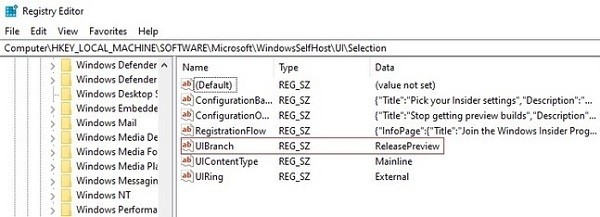
9. Suchen Sie dann diesen Speicherort [HKEY_LOCAL_MACHINESOFTWAREMicrosoftWindowsSelfHostApplicability].
10. Verwenden Sie die obige Methode, um einen neuen Zeichenfolgenwert [BranchName] zu ändern oder zu erstellen, und setzen Sie den Wert auf [Dev].
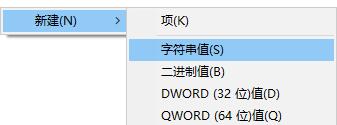
11. Verwenden Sie die Methode in den vorherigen Schritten, um einen neuen zu erstellen, oder suchen Sie nach [ContentType] und ändern Sie den Wert in [Mainline].
12. Verwenden Sie die Methode in den vorherigen Schritten, um [Ring] zu erstellen oder zu finden, und der Schlüsselwert ist [Extern].
13. Nach Abschluss können wir den Computer direkt neu starten und dann den Win11-Push direkt abrufen und Win11 installieren.
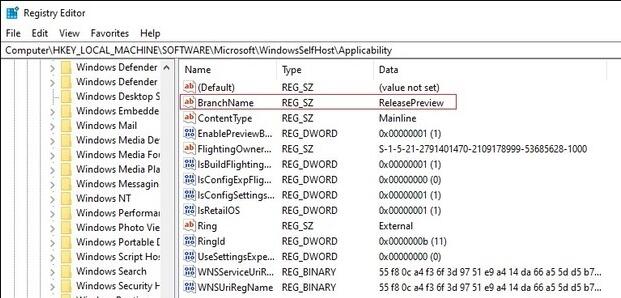
Das obige ist der detaillierte Inhalt vonSo installieren Sie Win11 durch Ändern der Registrierung_Tutorial zum Installieren von Win11 durch Ändern der Registrierung. Für weitere Informationen folgen Sie bitte anderen verwandten Artikeln auf der PHP chinesischen Website!

